¶ Module Cahiers de textes
¶ Configuration des types d'élèments
Pour accéder à la configuration des types d'éléments, veuillez vous rendre dans Cahiers de textes (1) > Configuration ... (2) > Types d'éléments de cahiers de textes (3).
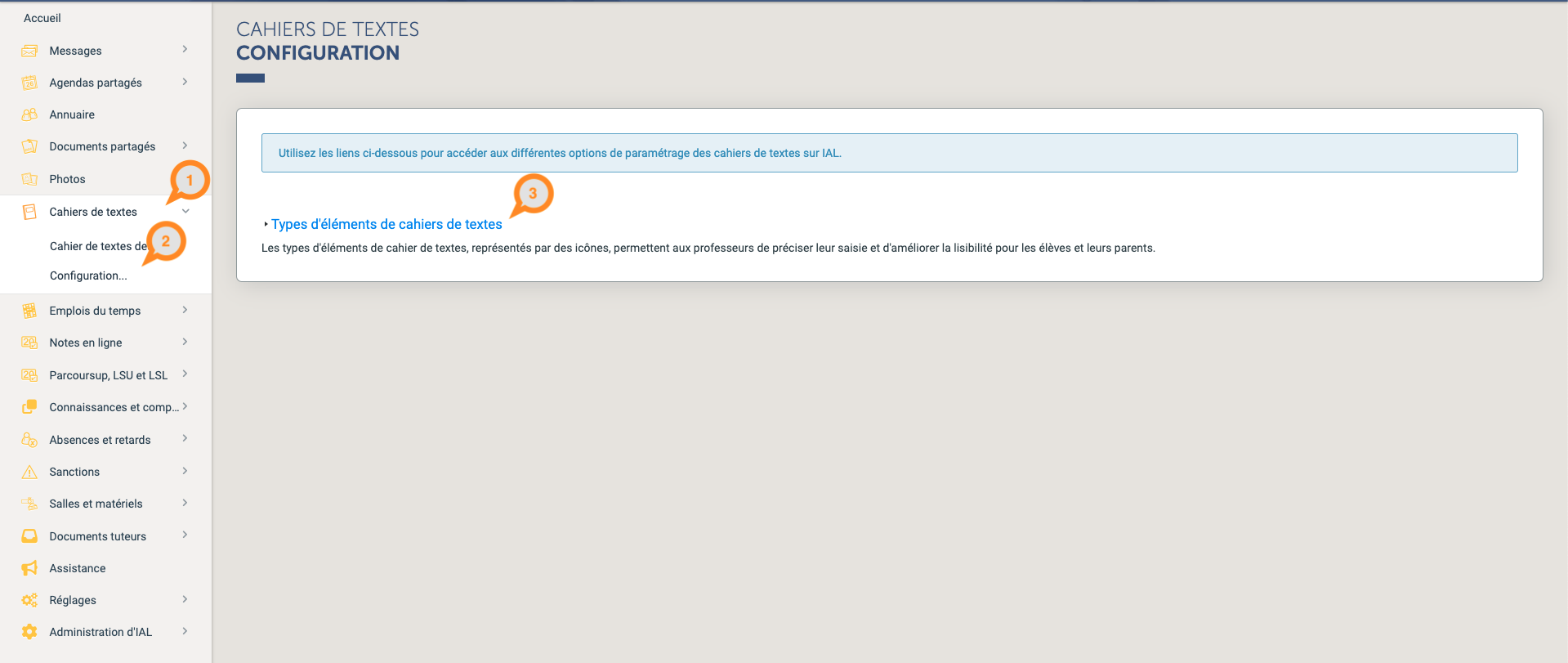
Les éléments du cahier de texte se séparent en deux catégories :
- Le travail fait en classe (3) : Permet un suivi pédagogique des notions abordées en classe.
- Le travail à faire (4) : Correspond aux travaux à effectuer pour la prochaine séance.
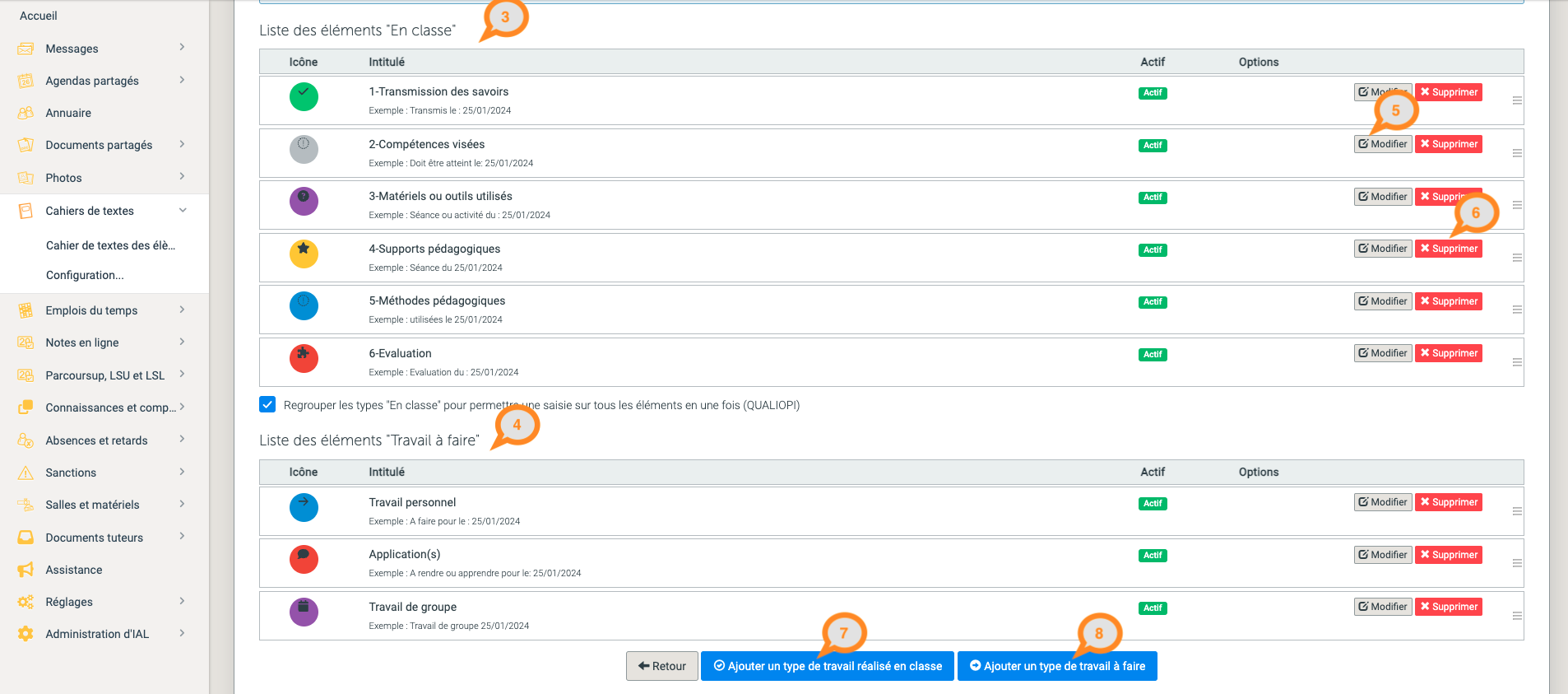
Sur cet écran, vous pouvez effectuer plusieurs actions :
- Modifier un élément (5)
- Supprimer un élément (6)
- Ajouter un type de travail réalisé en classe (7)
- Ajouter un nouveau type de travail à faire (8)
Pour ajouter un nouvel élément au cahier de texte, cliquez sur le bouton Ajouter un type de travail réalisé en classe (7) ou sur le bouton Ajouter un type de travail à faire (8).
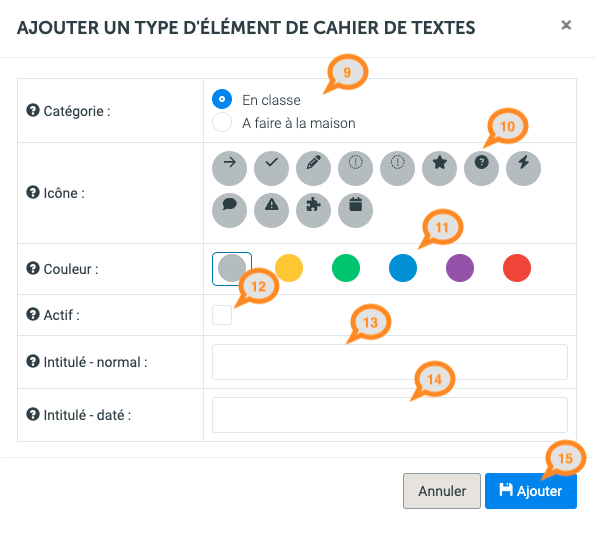
Sur la nouvelle fenêtre, vous avez plusieurs champs à remplir :
- Catégorie (9) : Les travaux sont classés en deux catégories (En classe et À faire à la maison). Un travail à la maison possède deux dates, une de retour et une "donnée le".
- Icône (10) : Icône affichée pour cet élément.
- Couleur (11) : Tous les éléments de ce type seront affichés avec cette couleur.
- Actif (12) : Seuls les types actifs seront proposés aux professeurs/formateurs lors de la saisie dans le cahier de texte.
- Intitulé - normal (13) : Intitulé de l'élément. C'est lui qui sera affiché dans la liste des éléments disponibles.
- Intitulé - daté (14) : Ce texte est utilisé dans les listes, il est suivi d'une date (Enseigné le ...).
Pour ajouter le nouvel élément au cahier de textes, cliquez sur le bouton Ajouter (15).
¶ Consulter le cahier de textes
Un formateur peut accéder à son cahier de textes en se rendant dans Cahiers de textes (16) > Mon cahier de textes (17).
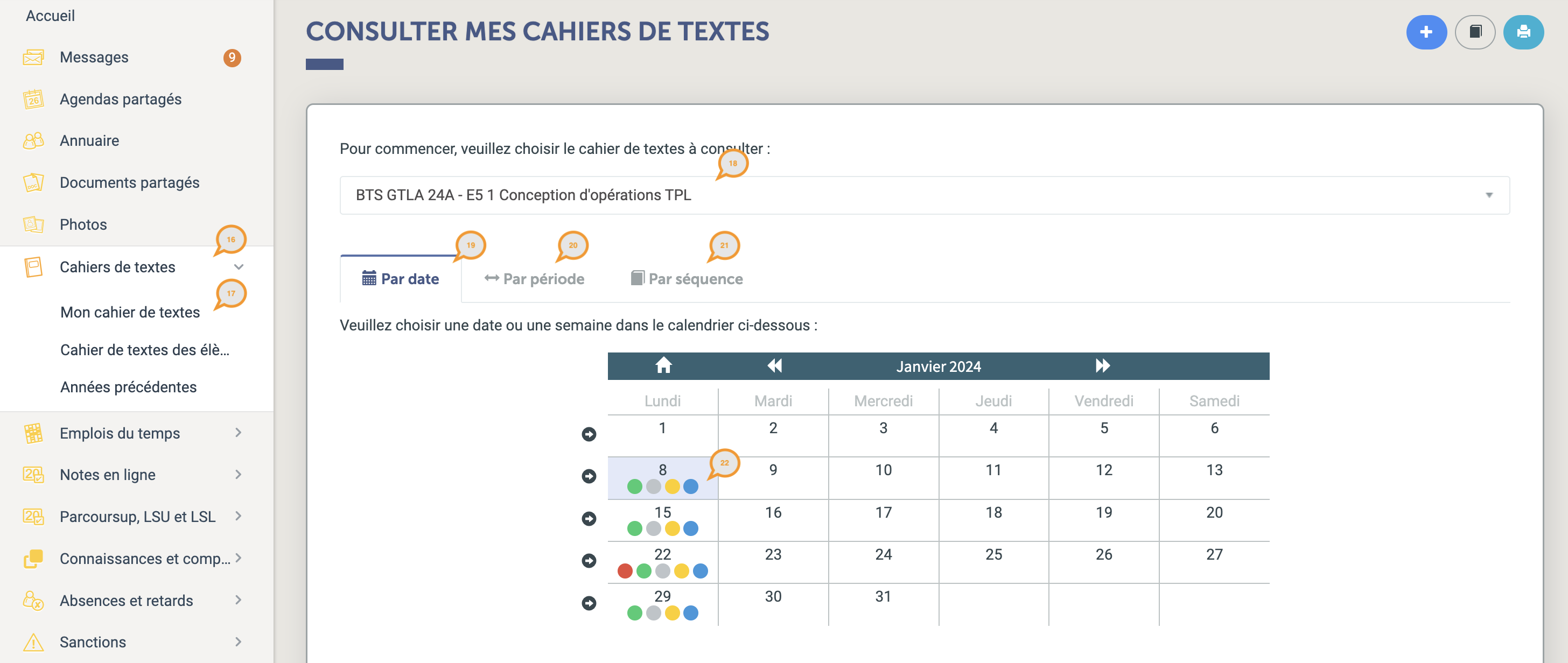
Sur cet écran, vous avez la possibilité de faire afficher tous vos cahiers de textes ou seulement le cahier de textes pour une classe spécifique (18). Vous pouvez également changer le mode d'affichage du cahier de texte en choisissant par date (19), par période (20), ou par séquence (21).
Pour l'affichage par date, un calendrier s'affiche avec des points de couleur, qui correspondent aux couleurs définies dans les types d'éléments. Vous pouvez cliquer sur une case contenant des points de couleurs pour afficher (22) les différents éléments enregistrés.
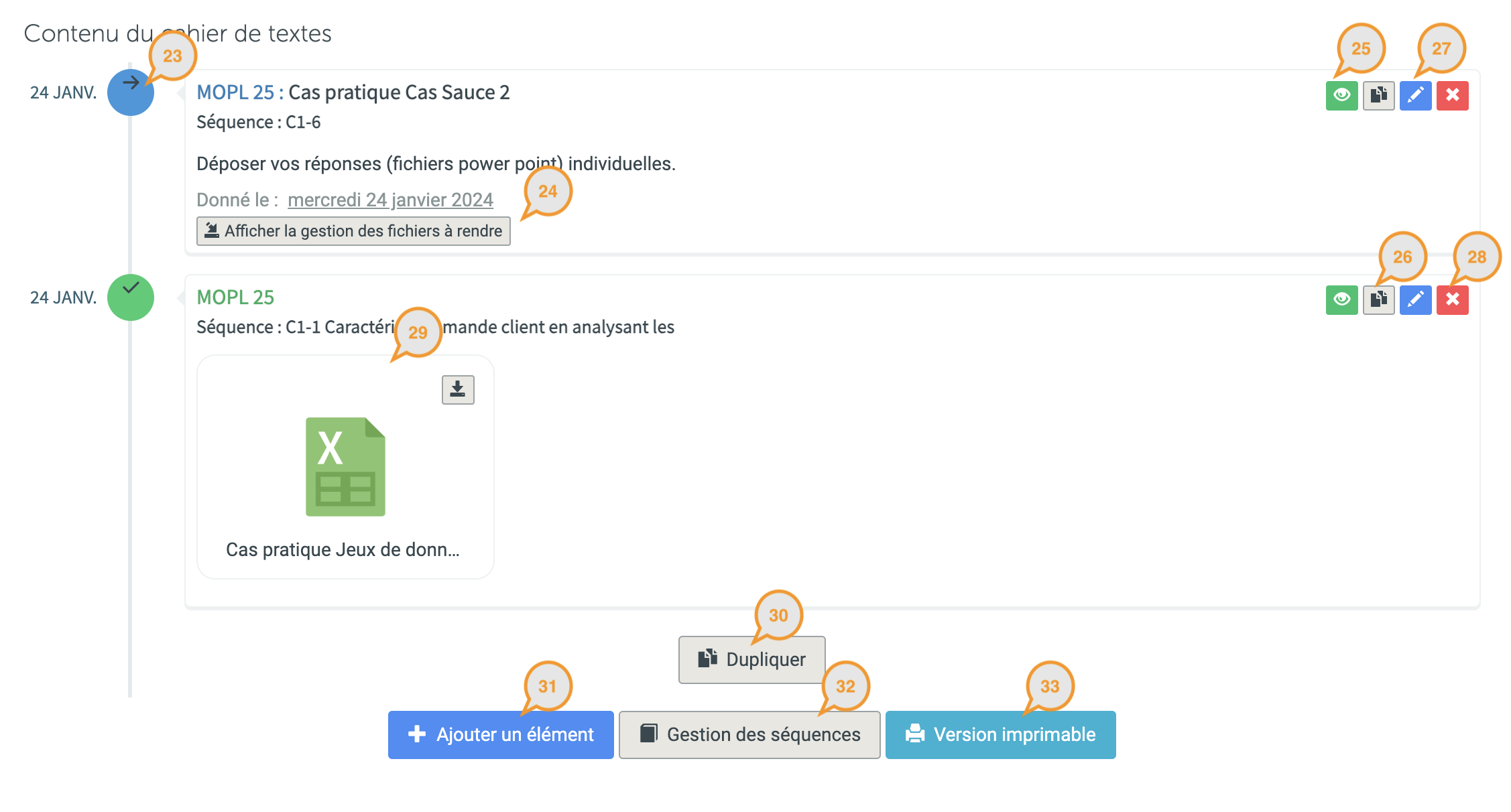
Sur la liste du contenu du cahier de textes, vous avez la possibilité de :
- Voir la date, l'icône et la couleur de l'élément (23)
- Afficher la gestion des fichiers à rendre (24) en cas de dépôt numérique des travaux à rendre
- Faire afficher, ou non, un élément aux apprenants (25)
- Dupliquer un élément du cahier de textes (26)
- Modifier un élément du cahier de textes (27)
- Supprimer un élément du cahier de textes (28)
- Télécharger des fichiers associés à l'élément (29)
- Dupliquer tous les éléments du cahier de textes (30)
- Ajouter un nouvel élément au cahier de textes (31)
- Gérer les différentes séquences pédagogiques (32)
- Imprimer le cahier de textes (33)
En cliquant sur le bouton Afficher la gestion des fichiers à rendre (24), vous pouvez consulter la liste des apprenants qui ont rendu le travail à faire.
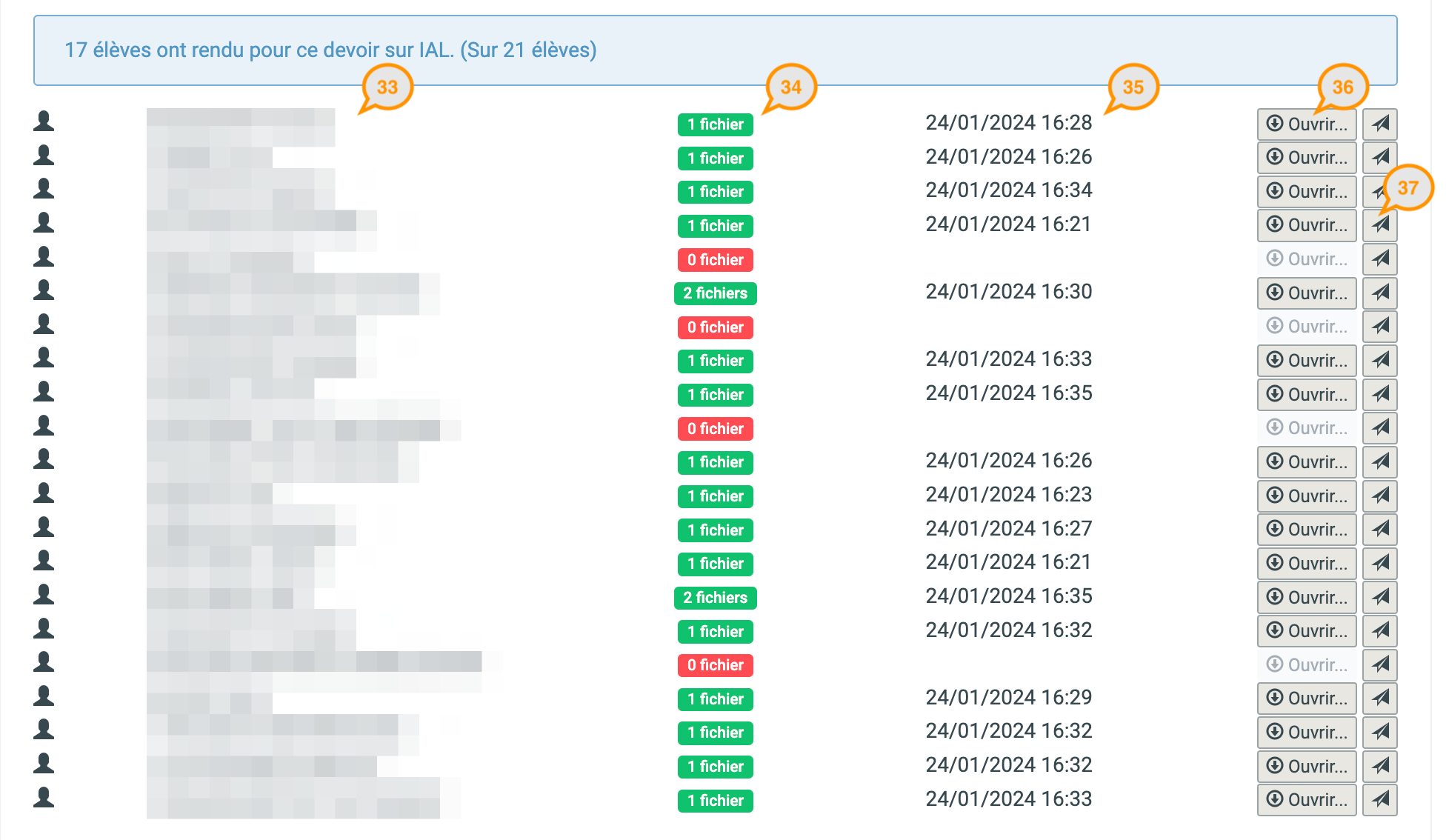
Vous pouvez y voir apparaître :
- Le nom et prénom des apprenants (33)
- Le nombre de fichiers déposés (34)
- La date et l'heure du dépôt (35)
- Un bouton pour voir et pouvoir télécharger les fichiers déposés (35)
- Un bouton pour envoyer un message sur la messagerie de l'apprenant (36)
¶ Gestion des séquences et ajout d'un élèment
¶ Gestion des séquences
Pour chaque groupe, vous pouvez organiser le cahier de textes en séquences afin de faciliter le suivi pédagogique. Pour gérer les séquences, cliquez sur le bouton Gestion des séquences (32) sur la page de consultation du cahier de textes.
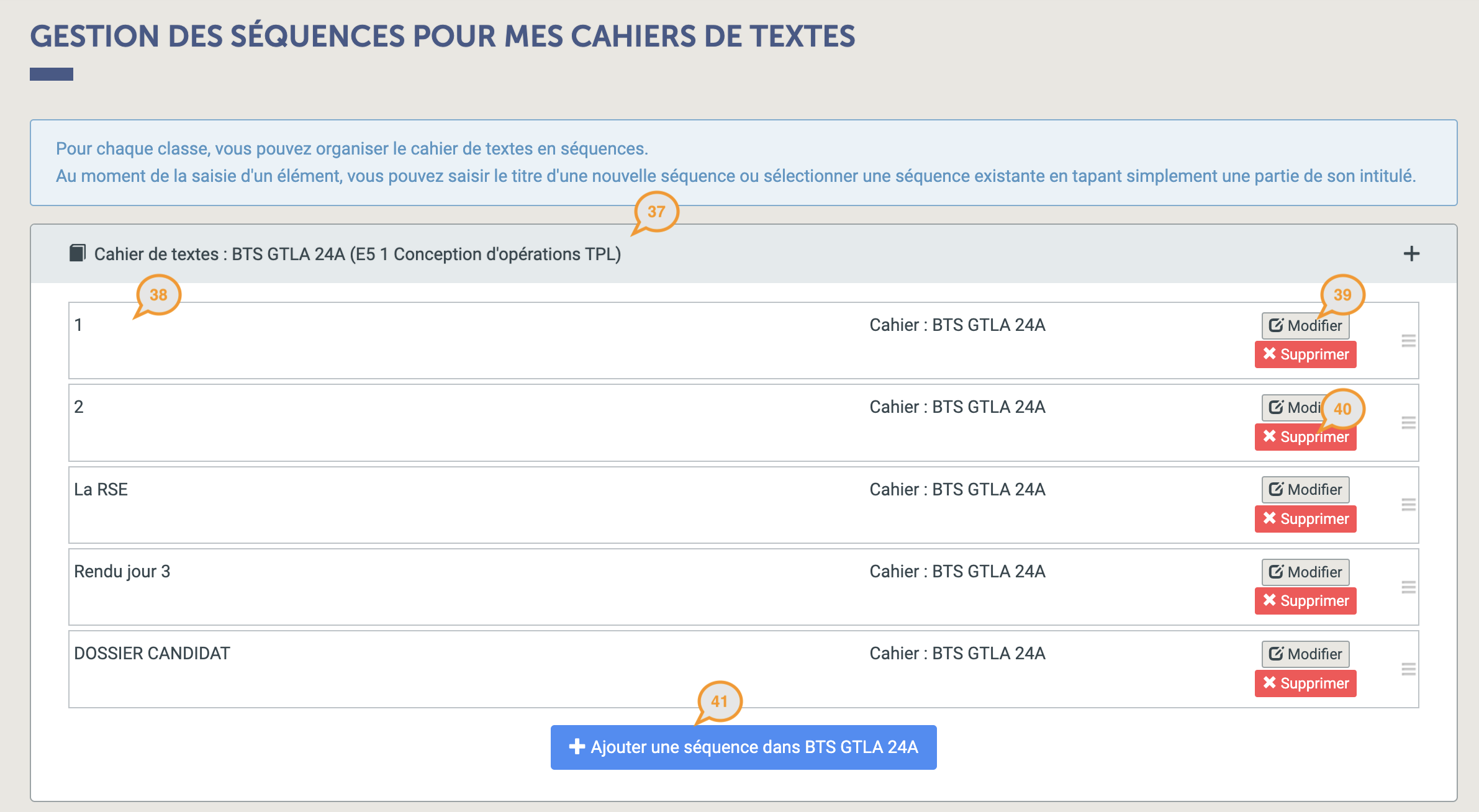
Vous pouvez voir apparaître la liste de tous les groupes auxquels le formateur est associé (37). Pour chaque groupe, vous avez l'intitulé de la séquence (38). Vous pouvez soit la modifier (39) ou la supprimer (40).
Vous pouvez cliquer sur le bouton Ajouter une séquence (41) pour ouvrir une nouvelle fenêtre.
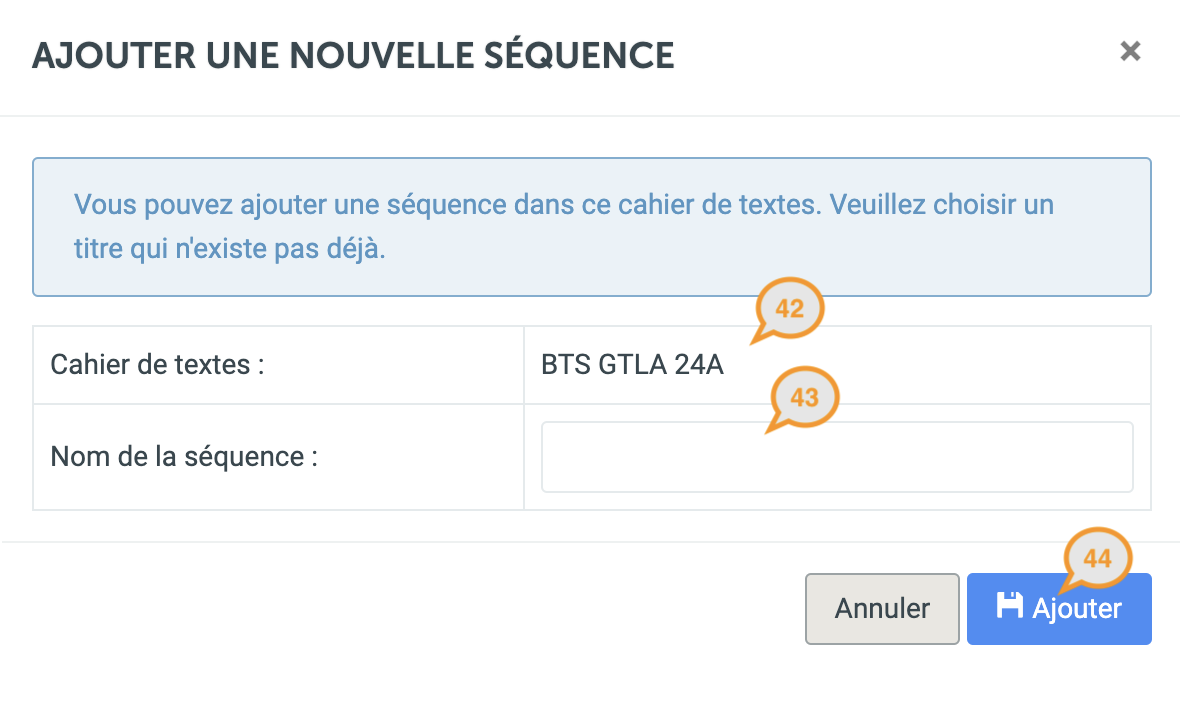
Vous avez le rappel du cahier de textes concerné (42). Vous devez ajouter un nom à la nouvelle séquence (43), puis cliquer sur le bouton Ajouter (44).
¶ Ajouter un nouvel élèment de cahier de textes
Pour ajouter un nouvel élément au cahier de textes, cliquez sur le bouton Ajouter un élément (31) sur la page de consultation du cahier de textes.
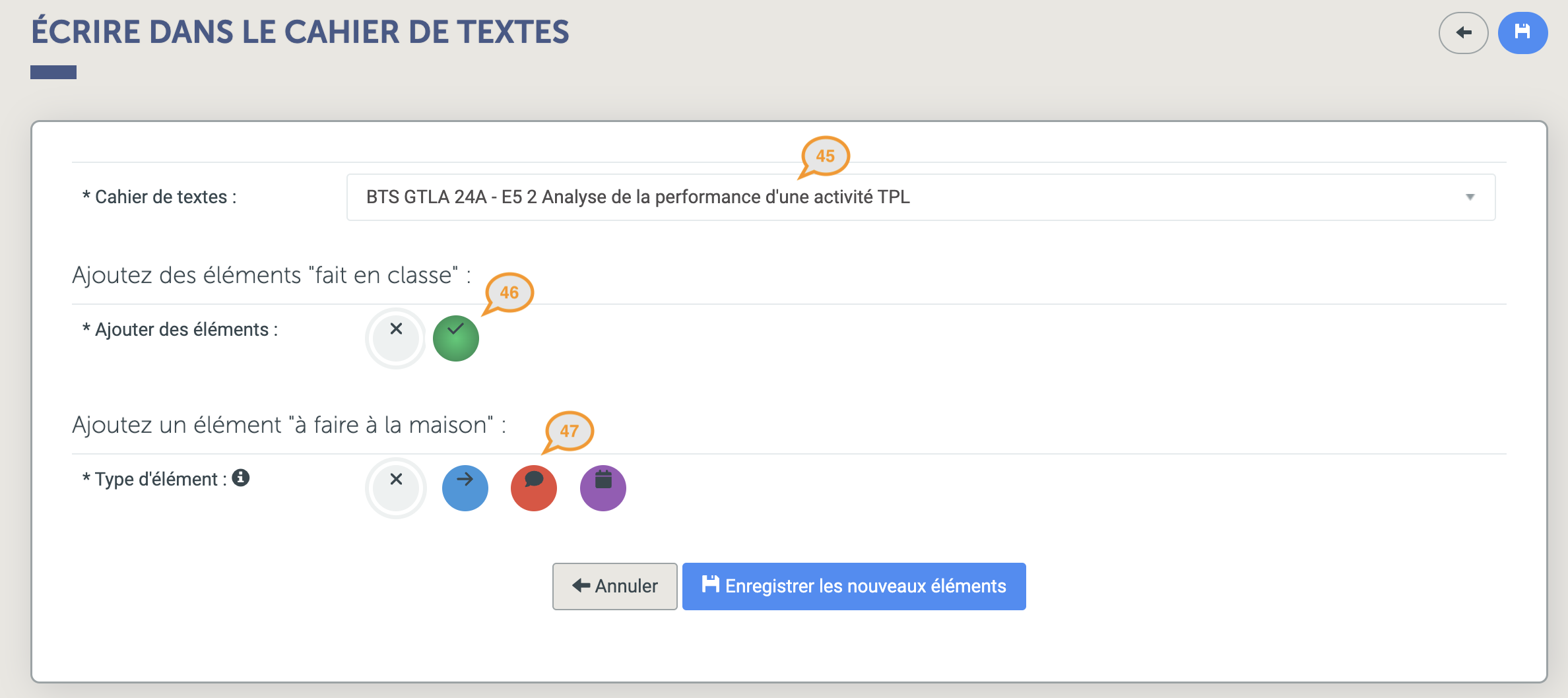
Sur l'écran d'ajout d'un nouvel élément, vous devez dans un premier temps choisir le cahier de texte concerné (45). Ensuite, vous devez définir les différents éléments à ajouter. Soit un élément fait en classe (46), soit un élément à faire à la maison (47) en choisissant le type de travail à faire.
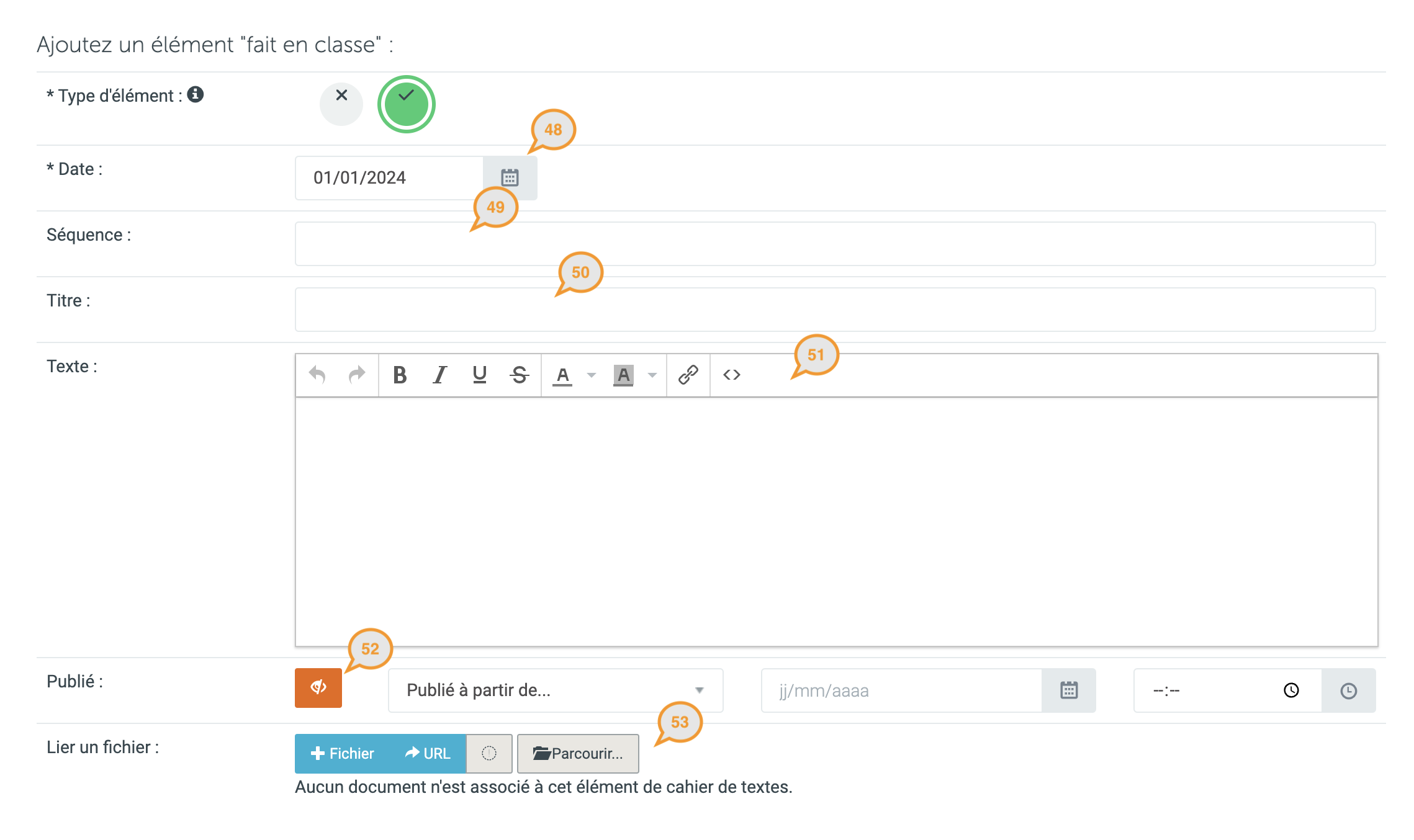
Pour l'ajout d'un nouvel élément de travail fait en classe, vous devez indiquer la date de la séance (48), la séquence à laquelle doit appartenir cette séance (49), le titre de la séance (50) et la description de celle-ci (51). Vous pouvez soit publier (52) directement cette séance dans le cahier de textes des apprenants, soit la publier à une date et une heure ultérieures. Cette option vous permet de programmer en avance votre programme de séances et d'avoir un suivi pédagogique plus précis.
Pour finir, vous pouvez lier des fichiers à cette séance (53), comme des supports pédagogiques.
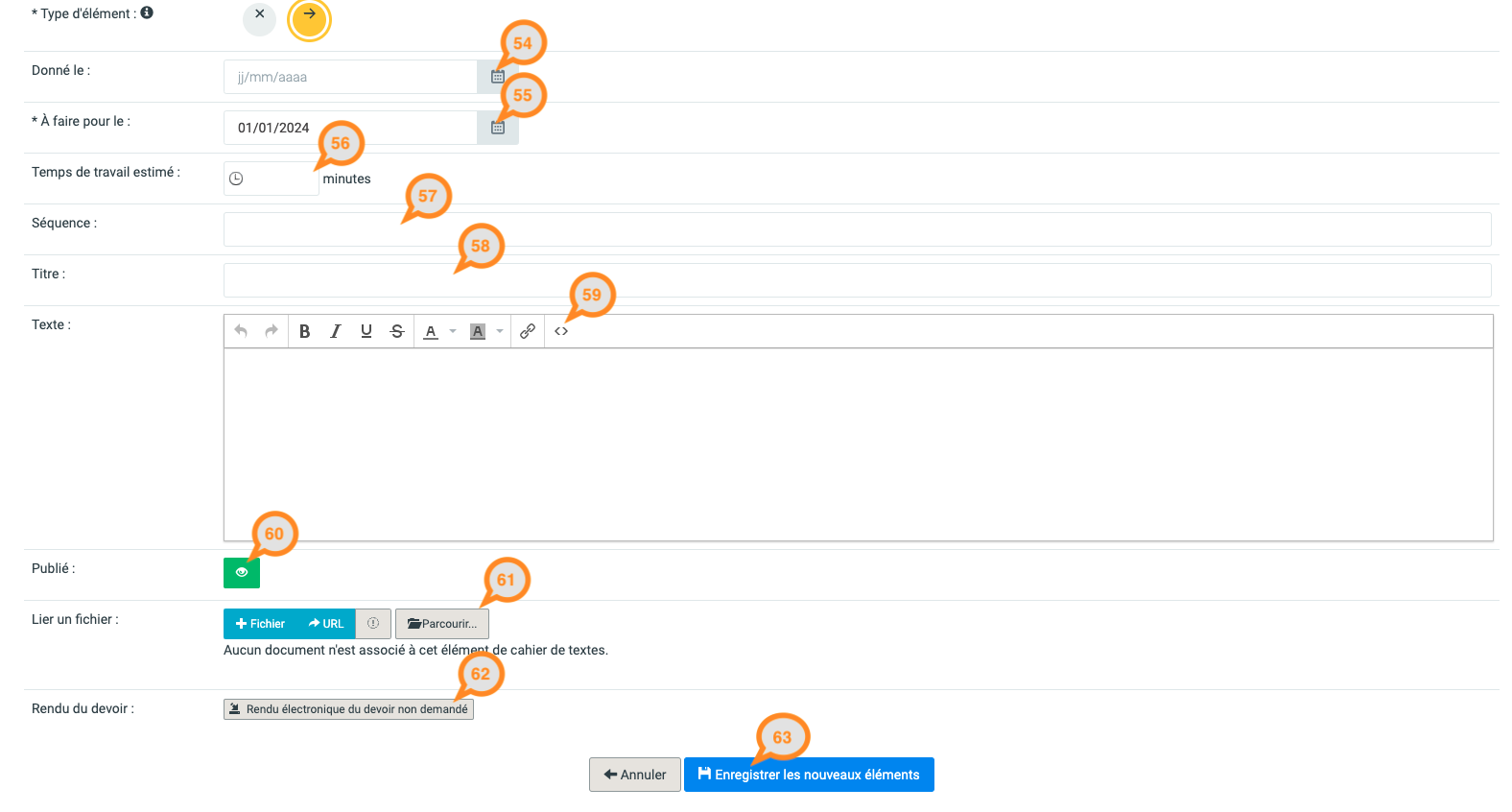
Pour l'ajout d'un nouvel élément de travail à faire en classe, vous devez indiquer la date à laquelle le travail a été donné (54), la date à laquelle il faut rendre ce travail (55), le temps que le formateur estime nécessaire pour réaliser ce travail (56), la séquence à laquelle doit appartenir ce travail à faire (57), le titre du travail à faire (58) et la description de celui-ci (59). Vous pouvez soit publier (60) directement cette séance dans le cahier de textes des apprenants, soit la publier à une date et une heure ultérieures. Cette option vous permet de programmer en avance votre programme de séances et d'avoir un suivi pédagogique plus précis.
Vous pouvez lier des fichiers à cette séance (61), comme des supports pédagogiques. Enfin, vous pouvez décider d'ouvrir l'espace de dépôt de document (62) pour permettre aux apprenants de déposer les documents à rendre directement depuis leur cahier de texte.
Pour ajouter les nouveaux éléments au cahier de textes, cliquez sur le bouton Enregistrer les nouveaux éléments (63).